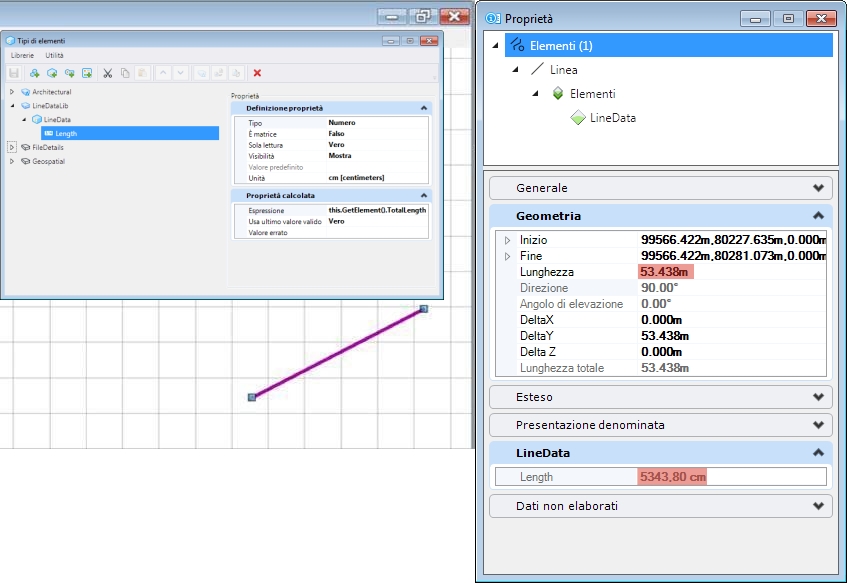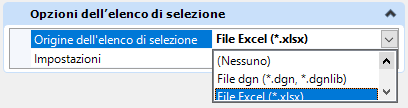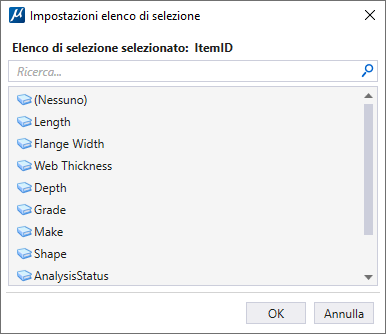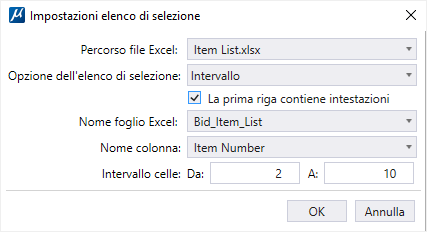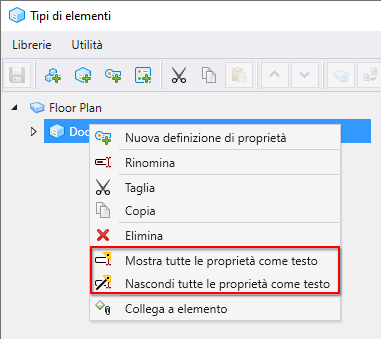| Salva
|
Consente di salvare il tipo elemento selezionato e tutte le relative impostazioni nel file DGN.
|
| Nuova libreria dei tipi di elementi
|
Crea una nuova libreria tipi di elementi. Una libreria dei tipi di elementi può contenere più tipi di elementi e tipi di proprietà. È inoltre possibile creare librerie di tipi di elementi in un file di libreria DGN, indicato dalla variabile di configurazione MS_DGNLIBLIST. Queste librerie di tipi di elementi saranno visualizzate nel file DGN.
|
| Nuovo tipo di elemento
|
Crea un nuovo tipo di elemento.
|
| Nuova definizione di proprietà
|
Crea una nuova proprietà nel tipo di elemento o proprietà selezionato.
|
| Nuovo tipo di proprietà
|
Crea un nuovo tipo di proprietà. Un tipo di proprietà è una raccolta di proprietà, che può essere utilizzata da qualsiasi tipo di elemento nella stessa libreria. Il tipo di proprietà viene visualizzato nell'elenco a discesa Tipo della definizione della proprietà.
|
| Taglia
|
Taglia il tipo di elemento, il tipo di proprietà o la definizione di proprietà selezionato.
|
| Copia
|
Copia negli appunti il tipo di elemento, il tipo di proprietà o la definizione di proprietà selezionato.
|
| Incolla
|
Incolla il tipo di elemento, il tipo di proprietà o la definizione di proprietà tagliato o copiato.
|
| Sposta proprietà in alto
|
Sposta la definizione di proprietà di una posizione verso l'alto nella gerarchia di questa finestra di dialogo e nella finestra di dialogo Proprietà.
Nota: È inoltre possibile utilizzare la funzionalità di trascinamento per spostare le proprietà verso l'alto.
|
| Sposta proprietà in basso
|
Sposta la definizione di proprietà di una posizione verso il basso nella gerarchia di questa finestra di dialogo e nella finestra di dialogo Proprietà.
Nota: È inoltre possibile utilizzare la funzionalità di trascinamento per spostare le proprietà verso il basso.
|
| Mostra differenze
|
Apre la finestra di dialogo Differenze delle librerie dei tipi di elementi, che consente di confrontare le proprietà delle librerie dei tipi di elementi. È possibile confrontare la libreria dei tipi di elementi locale con quella del file DGNLib. È inoltre possibile selezionare due tipi di librerie qualsiasi e fare clic su questa icona per esaminare la differenza tra le librerie di tipi di elementi selezionate.
|
| Aggiorna da libreria
|
Se la libreria dei tipi di elementi selezionata è importata da un file libreria DGN, viene aggiornata per riflettere le modifiche apportate alla libreria DGN.
ITEMTYPE UPDATE -nowarning
|
| Reset
|
Resetta ogni tipo di elemento selezionato alla sua versione salvata in precedenza.
|
| Elimina
|
Elimina il tipo di elemento, il tipo di proprietà o la definizione di proprietà selezionati.
|
| Proprietà
|
La sezione Proprietà visualizza le proprietà del tipo di elemento, del tipo di proprietà o della definizione di proprietà selezionati.
|
| Proprietà > Tipo elemento
|
Visualizza i parametri e i valori del tipo di elemento selezionato.
- Nome elemento - Specifica l'etichetta degli elementi creati a partire dal tipo di elemento selezionato. È possibile scegliere di utilizzare il nome del tipo di elemento, oppure utilizzare il valore di una delle definizioni di proprietà.
- Usa nome elemento per elemento - Se impostato su Sì, e se il tipo di elemento è collegato a un altro elemento, l'etichetta dell'elemento nelle finestre di dialogo Explorer e Proprietà sarà uguale all'etichetta dell'elemento. Se più di un tipo di elemento, collegato a un elemento, ha questa opzione impostata su Sì, l'etichetta dell'elemento sarà la prima trovata dal prodotto.
|
| Proprietà > Tipo di proprietà
|
Visualizza i parametri e i valori del tipo di proprietà selezionata.
- È referenziato - Indica se il tipo di proprietà selezionato è utilizzato da un'altra definizione di proprietà.
|
| Proprietà > Definizione proprietà
|
Visualizza parametri e valori della proprietà selezionata.
- Tipo - Seleziona il tipo di proprietà. Per impostazione predefinita, sono disponibili i seguenti tipi di proprietà.
- Testo
- Numero
- Numero intero
- Vero/Falso
- Data/ora
- Punto
È inoltre possibile aggiungere un tipo di proprietà. Ad esempio è possibile creare un tipo di proprietà, per esempio Informazioni cliente, che disponga di proprietà come Nome, Indirizzo e Numero di telefono. Il tipo Informazioni cliente compare nell'elenco a discesa Tipo di una definizione di proprietà. Quando si seleziona Informazioni cliente, le proprietà Nome, Indirizzo e Numero di telefono sono aggiunte come parametri alla proprietà.
- È matrice - Consente di creare più valori per la stessa proprietà. Se impostata su Vero, nella finestra di dialogo Proprietà, dove sono visualizzate le proprietà dell'elemento, è possibile aggiungere più valori dello stesso tipo di elemento, selezionando Aggiungi voce. Ad esempio, se si dispone di una proprietà denominata Membri del team potrebbe essere necessario aggiungere nomi di altri membri del team al progetto. A tal fine, impostare È matrice su Vero e assegnare il tipo di voce a un elemento. Selezionare poi l'elemento e aprire la finestra di dialogo Proprietà. Nella finestra di dialogo Proprietà, riga Membri del team, fare clic con il tasto destro del mouse e selezionare Aggiungi voce. Una voce viene creata sotto alla riga Membri del team. Alla destra della riga, inserire il nome del nuovo membro del team di progetto e premere <Invio>. Per aggiungere più voci, fare nuovamente clic con il tasto destro nella riga Membri del team, selezionare Aggiungi voce e immettere il nome di un nuovo membro del team di progetto. È inoltre possibile eliminare una voce facendo clic con il tasto destro sulla riga e selezionando Rimuovi voce. È inoltre possibile eliminare simultaneamente tutte le voci facendo clic con il tasto destro sulla proprietà matrice e selezionando Rimuovi tutte le voci.
- Di sola lettura - se impostata su Vero, il valore della proprietà non può essere modificato nella finestra di dialogo Proprietà dopo che il tipo di oggetto viene collegato a un elemento. Questo valore sarà visualizzato come valore di sola lettura. Se impostato su Falso, il valore può essere modificato nella finestra di dialogo Proprietà.
- Visibilità - Se impostata su Mostra, il valore della proprietà verrà visualizzato nella finestra di dialogo Proprietà una volta che il tipo di oggetto è collegato a un elemento. Se impostato su Nascondi, il valore sarà nascosto e non verrà visualizzato nella finestra di dialogo Proprietà. È possibile utilizzare questo campo per creare proprietà del tipo elemento nascoste.
- Valore predefinito - Inserisce il valore predefinito della proprietà.
- Unità - (Visualizzate solo quando Tipo è impostato su Numero o Punto) Seleziona l'unità della proprietà.
- Elenco di selezione - Consente di selezionare un elenco di selezione per la proprietà.
|
| Proprietà calcolata
|
Visualizza tutte le espressioni definite per la proprietà:
- Espressione - consente di aggiungere un'espressione alla proprietà oppure visualizza le espressioni associate a una proprietà.
- Usa ultimo valore valido - se impostata su Vero, visualizzerà il valore precedente della proprietà nella finestra di dialogo Proprietà. Se impostata su Falso, visualizzerà il valore corrente.
- Valore errato dell'espressione - consente di impostare un valore da visualizzare nella proprietà della voce, se è impossibile eseguire l'espressione.
|
| Opzioni dell’elenco di selezione
|
Consente di scegliere l'origine e le opzioni dell'elenco di selezione:
- Origini dell'elenco di selezione - Consente di scegliere un'origine da cui derivare l'elenco di selezione. È possibile scegliere tra file DGN e file Excel.
Nota: I formati file Excel supportati sono .xlsx (cartella di lavoro Excel) e .xlsm (Cartella di lavoro di Excel con attivazione di macro 2007 o successivo).
- Impostazioni - Compariranno le seguenti opzioni in base alla selezione tra le precedenti origini dell'elenco di selezione:
- Nessuno - L'impostazione dell'elenco di selezione non è abilitata.
- File DGN - Compare la finestra Impostazioni elenco di selezione. L'elenco visualizzato nella casella di riepilogo corrisponde ai valori visualizzati nella finestra di dialogo Elenco di selezione.
- File Excel - Compare la finestra Impostazioni elenco di selezione.
Nota: Impostare la variabile di configurazione ITEMTYPE_PICKLIST_EXCELPATH in modo che punti alla posizione del file Excel.
- Percorso file Excel- Consente di scegliere il file Excel dall'elenco a discesa.
- Opzione dell'elenco di selezione- Consente di scegliere l'opzione dell'elenco di selezione, tra le seguenti:
- Intervallo - L'intervallo in Excel è la differenza tra il limite massimo e il limite minimo dei numeri disponibili in Excel.
Nota: I campi nelle impostazioni dell'elenco di selezione sono abilitati in base all'opzione dell'elenco di selezione selezionata.
-
Intervallo denominato - Selezionando questa opzione, è possibile visualizzare i valori Excel nell'elenco a discesa.
- Colonna - Selezionando questa opzione, tutti i valori della colonna sono visualizzati nell'elenco a discesa.
- Personalizzato - Selezionando questa opzione, è possibile filtrare le colonne Excel in base alle impostazioni personalizzate.
|
| Librerie > Nuovo
|
Crea una nuova libreria tipi di elementi.
|
| Librerie > Salva
|
Consente di salvare il tipo elemento selezionato e tutte le relative impostazioni nel file DGN.
|
| Librerie > Aggiorna da libreria
|
Aggiorna i tipi di voci selezionate nel file DGN basati sui tipi di voci della libreria, in modo che rifletta le modifiche alla libreria DGN.
ITEMTYPE UPDATE -nowarning
|
| Librerie > Reset
|
Resetta ogni tipo di elemento selezionato alla sua versione salvata in precedenza.
|
| Librerie > Salva tutto
|
Salva tutti i tipi di elementi e le loro impostazioni.
|
| Librerie > Importa
|
Consente di importare tipi di elementi da file .dgn o .dgnlib. Apre la finestra di dialogo Apri, in cui è possibile selezionare il file .dgn o .dgnlib.
|
| Librerie > Aggiorna tutto da libreria
|
Aggiorna tutti i tipi di elementi nel file DGN, che sono basati sui tipi di elementi della libreria, per riflettere le modifiche apportate alla libreria DGN.
Le librerie dei tipi di elementi create mediante la funzione Espressioni nell'Update 13 non saranno compatibili con l'Update 15. I campi Unità e Usa ultimo valore valido non si applicheranno a questi tipi di elementi delle librerie. Per superare questo problema è necessario utilizzare la digitazione
ITEMTYPE UPGRADE ALL
Questa digitazione aggiornerà i tipi di elementi provenienti da vecchie librerie e li renderà compatibili con i campi Unità e Usa ultimo valore valido. Consultare la seguente immagine:
 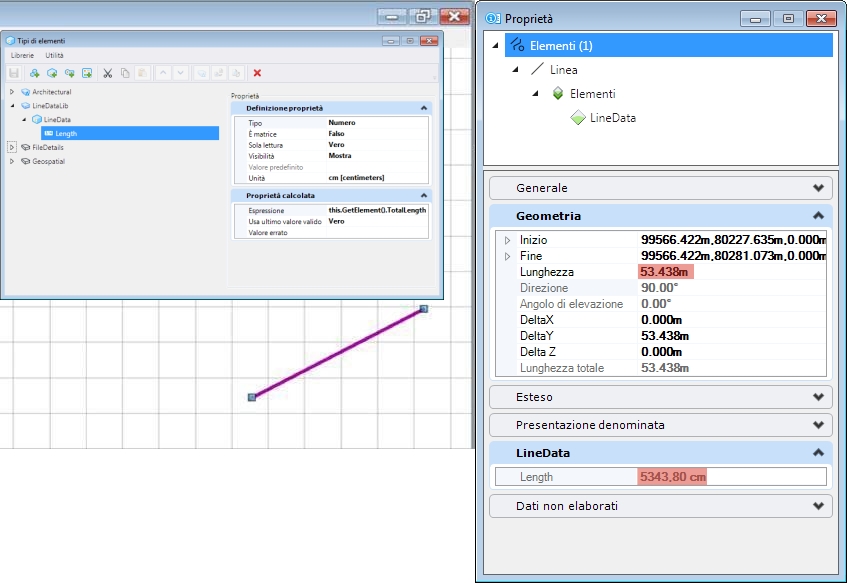
Alto: Libreria dei tipi di oggetti Update 13 senza aggiornamento - mostra la lunghezza 53.438 m come 53.438 cm dopo l'importazione. \ In basso: La stessa libreria con aggiornamento - mostra la corretta conversione delle unità dopo l'importazione.
Usa ultimo valore valido sarà impostato su Vero dopo l'impostazione di questa digitazione.
|
| Librerie > Esci
|
Chiude la finestra di dialogo Tipi di elementi.
|
| Utilità > Unità preferite
|
Apre la finestra di dialogo Preferite per selezionare i tipi di unità da visualizzare nella proprietà Unità. Le modifiche apportate in questa finestra di dialogo sono locali nel file attivo.
|
| Utilità > Aggiorna impostazioni tag
|
Apre la finestra di dialogo Aggiorna impostazioni tag per aggiornare gli insiemi di tag nei tipi di elementi.
|
| Utilità > Modifica elenchi di selezione
|
Apre la finestra di dialogo Gestore elenchi di selezione per creare e gestire gli elenchi di selezione.
|
| Menu di scelta rapida per la libreria dei tipi di elementi
|
Facendo clic su una libreria dei tipi di elementi, si apre un menu di scelta rapida con le seguenti scelte:
- Nuovo tipo di elemento - Crea un nuovo tipo di elemento nella libreria dei tipi di elementi selezionata.
- Nuovo tipo di proprietà - Crea un nuovo tipo di proprietà. Un tipo di proprietà è una raccolta di proprietà, che può essere utilizzata da qualsiasi tipo di elemento nella stessa libreria. Il tipo di proprietà viene visualizzato nell'elenco a discesa Tipo della definizione della proprietà.
- Rinomina — Consente di digitare un nuovo nome per la libreria dei tipi di elementi selezionata.
- Salva - Consente di salvare la libreria dei tipi di elementi selezionata e tutte le relative impostazioni nel file DGN.
- Taglia - Taglia la libreria dei tipi di elementi selezionata.
- Copia - Copia la libreria dei tipi di elementi selezionata negli Appunti.
- Incolla - Incolla la libreria dei tipi di elementi tagliata o copiata.
- Elimina - Elimina la libreria dei tipi di elementi selezionata.
- Apri libreria - Se una libreria dei tipi di elementi è importata da un file .dgnlib, apre il file .dgnlib.
|
| Menu di scelta rapida per i tipi di elementi
|
Facendo clic su un tipo di elemento, si apre un menu di scelta rapida con le seguenti scelte:
- Nuova definizione di proprietà - Crea una nuova proprietà nel tipo di elemento selezionato.
- Rinomina — Consente di digitare un nuovo nome per il tipo di elemento selezionato.
- Taglia - Taglia il tipo di elemento selezionato.
- Copia - Copia il tipo di elemento selezionato negli Appunti.
- Incolla - Incolla il tipo di elemento tagliato o copiato.
- Elimina - Elimina il tipo di articolo selezionato.
- Collega a elemento - Avvia lo strumento Collega elemento per collegare una voce a un elemento.
|
| Menu di scelta rapida per la Definizione proprietà
|
Quando si fa clic con il pulsante destro del mouse su una definizione di proprietà, viene visualizzato un menu di scelta rapida contenente le seguenti opzioni:
- Rinomina — Consente di digitare un nuovo nome per la definizione di proprietà selezionata.
- Sposta proprietà in alto - Sposta la definizione di proprietà di una posizione verso l'alto nella gerarchia di questa finestra di dialogo e nella finestra di dialogo Proprietà.
- Sposta proprietà in basso - Sposta la definizione di proprietà di una posizione verso il basso nella gerarchia di questa finestra di dialogo e nella finestra di dialogo Proprietà.
- Taglia - Taglia la definizione di proprietà selezionata.
- Copia - Copia la definizione di proprietà selezionata negli Appunti.
- Incolla - Incolla la definizione di proprietà tagliata o copiata.
- Elimina - Elimina la definizione di proprietà selezionata.
|
| Menu di scelta rapida per Tipo proprietà
|
Quando si fa clic con il pulsante destro del mouse su un tipo di proprietà, viene visualizzato un menu di scelta rapida contenente le seguenti opzioni:
- Nuova definizione di proprietà - Crea una nuova proprietà nel tipo di elemento selezionato.
- Rinomina — Consente di digitare un nuovo nome per il tipo di proprietà selezionato.
- Taglia - Taglia il tipo di proprietà selezionato.
- Copia - Copia il tipo di proprietà selezionato negli Appunti.
- Incolla - Incolla il tipo di proprietà tagliato o copiato.
- Elimina - Elimina il tipo di proprietà selezionato.
- (Anteprima della tecnologia) Mostra tutte le proprietà come testo - Consente di mostrare tutte le proprietà come testo.
- (Anteprima della tecnologia) Nasconde tutte le proprietà come testo - Consente di nascondere tutte le proprietà come testo.
|